护眼模式word怎么设置 word如何调整护眼模式的亮度
更新时间:2023-11-05 08:57:33作者:yang
护眼模式word怎么设置,随着电子设备的普及和使用时间的增加,越来越多的人开始关注眼睛的健康问题,护眼模式作为一种常见的功能,被广泛应用于各类电子设备中,其中包括了我们常用的文字处理软件Word。如何设置Word的护眼模式呢?如何调整护眼模式的亮度呢?下面将介绍一下Word中护眼模式的设置和亮度调整方法,帮助大家更好地保护眼睛健康。
具体方法:
1.打开你的word文件,进入word的界面。
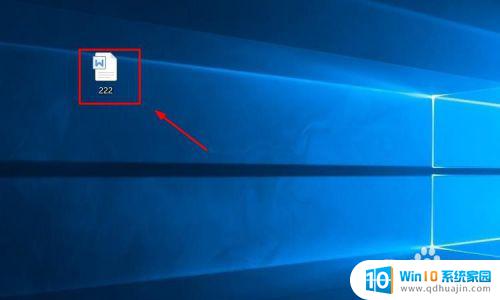
2.进入word界面,选择界面上方菜单栏的视图选项。
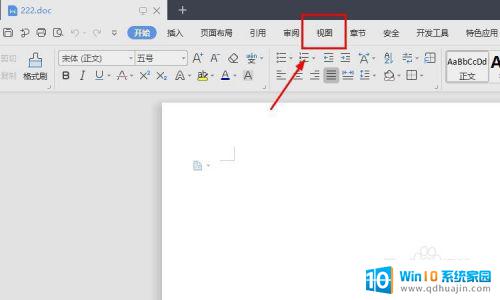
3.进入视图的界面,在工具栏中找到护眼模式选项,点击它。
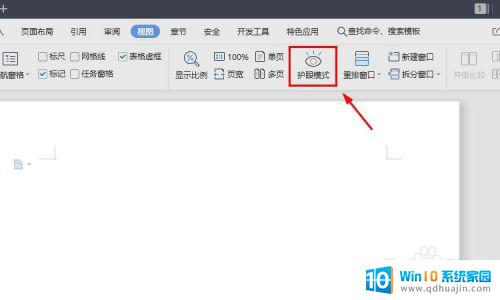
4.接着护眼模式图标变成深色,同时word界面变成了浅绿色。这个时候就是开启了护眼模式。
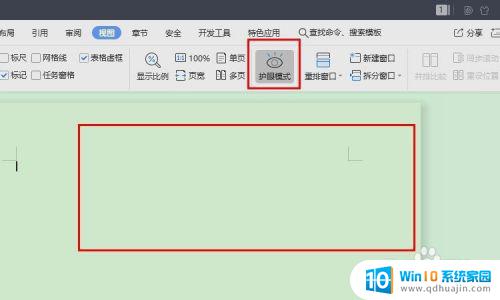
以上是设置护眼模式的所有步骤,如果你遇到这种情况,可以按照这些步骤来解决,非常简单且快速。





